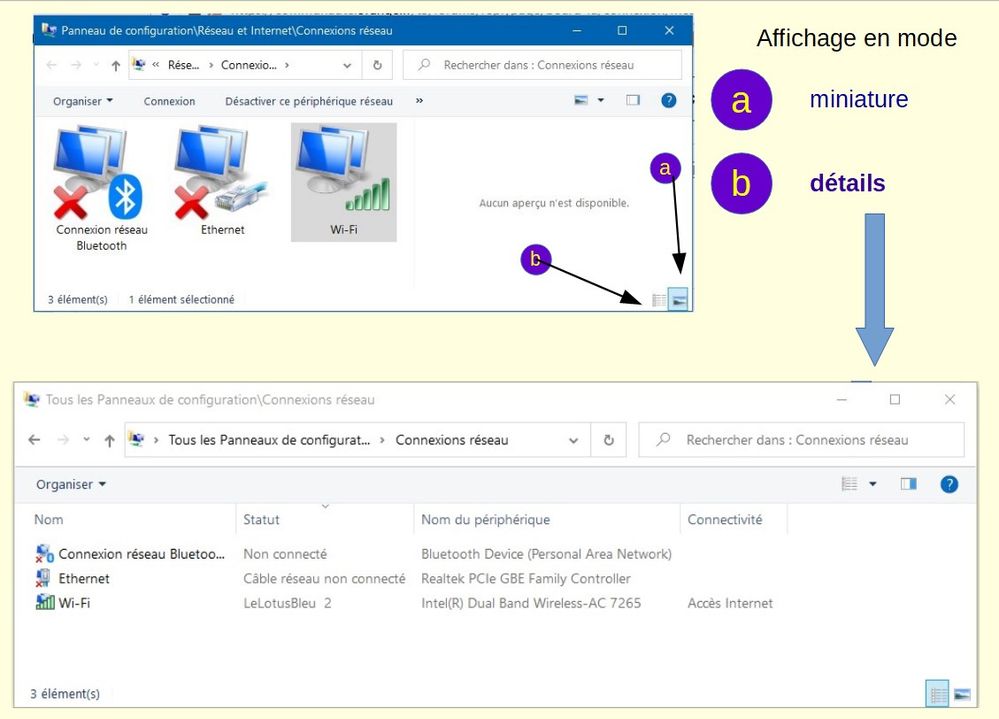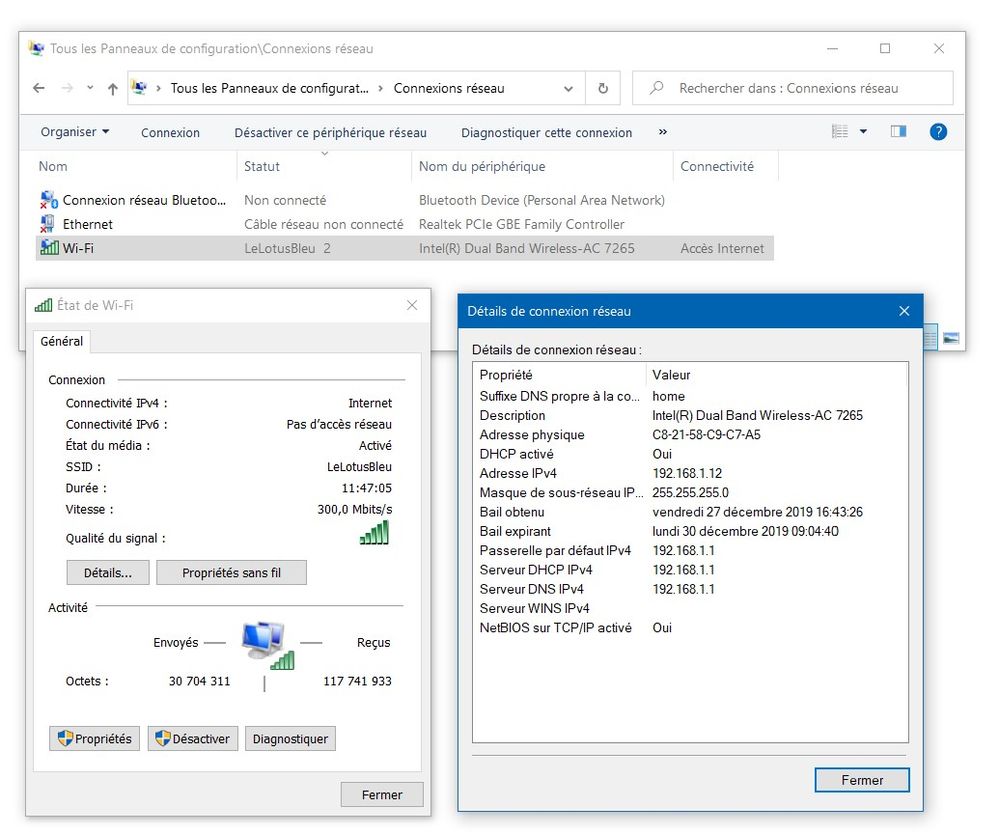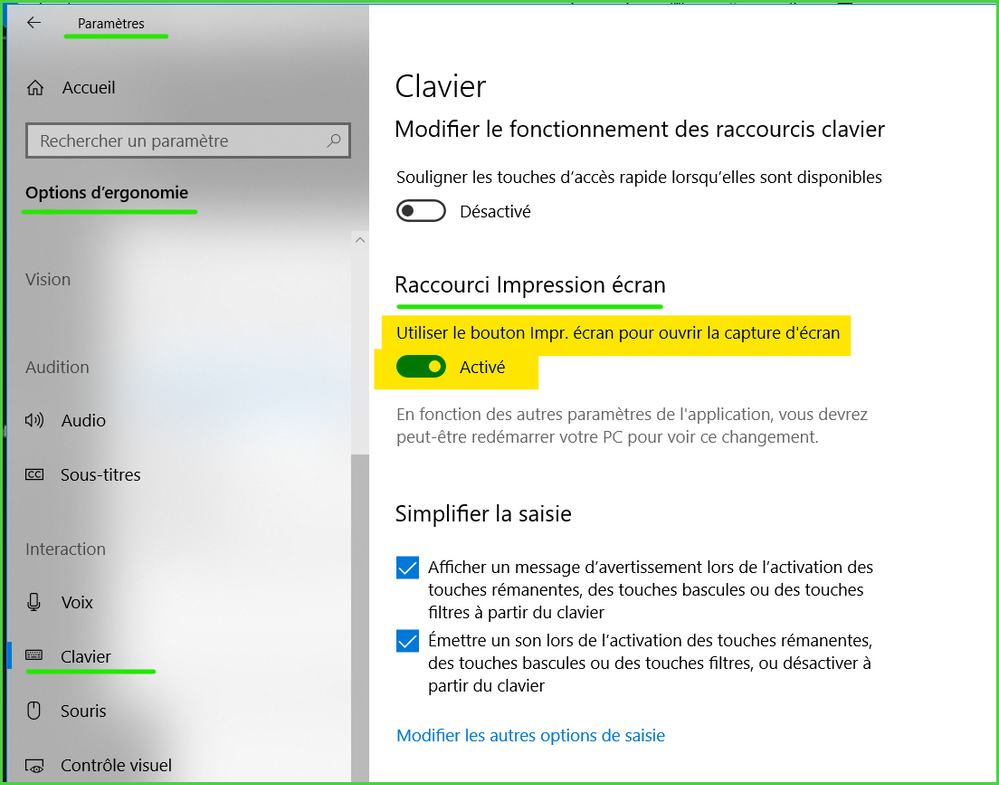- Communauté Orange
- ➔
- Wiki Communauté Orange
- ➔
- Trucs et astuces
- ➔
- Windows 10 - Problème réseau - Que fournir pour se...
- S'abonner au fil RSS
- Marquer comme nouveau
- Marquer comme lu
- Marquer
- S'abonner
- Page imprimable
- Signaler
- Historique de l'article
- S'abonner au fil RSS
- Marquer comme nouveau
- Marquer comme lu
- Marquer
- S'abonner
- Page imprimable
- Signaler
- Marquer comme nouveau
- Marquer
- S'abonner
- S'abonner au fil RSS
- Imprimer
- Signaler
|
Comment fournir au forum
l'état réseau de votre machine
sous Windows 10
|
Vous avez un problème de débit ou de connexion et vous souhaitez l'aide du forum.
Quelles données seront utiles au forum ?
Comment les récupérer ?
Comment les poster ?
La capture d'écran sous Windows 10
Plutôt que de fouiller dans le système, faites une copie d'écran des éléments importants et significatifs. Vous fournirez en une photo beaucoup plus que vous ne l'imaginez et il n'y aura pas de problème de vocabulaire.
Avant Windows10
Avec les versions antérieures à Windows 10, utiliser l"Outils Capture d'écran lire ce tutoriel.
Avec Windows 10
"Capture d'écran et croquis" vous aidera à faire des capture et à en protéger les données confidentielles plus facilement.
Lisez cette aide fournie par Microsoft qui en décrit l'usage. Elle explique notamment comment configurer la touche "ImprEcran" de votre clavier pour le démarrer d'une seule frappe.
Les captures de ce tutoriel utilisent cet outil.
Problèmes Réseaux quelles données montrer
Pour vous aider efficacement nous devons connaitre le type de carte réseau utilisée, et son paramétrage. Une vue de la gestion de réseau de votre machine nous aidera à comprendre votre problème.
État détaillé de la carte réseau
Lancez les Paramêtres (Racc. clavier : <Touche Windows> + I )
Paramètres > Internet et Réseau , Cliquer sur "Modifier les options de l'adaptateur"
Ça ouvre : Panneau de configuration> Réseau et Internet> Connexions réseau.
Mettez cet affichage en mode "détails"
Dans le mode détail, assurez vous que la colonne "Nom du périphérique" est suffisamment large pour afficher le nom complet (clic droit sur "nom du périphérique choisir "ajuster la taille de la colonne"). La connaissance du nom de la carte réseau permet d'en retrouver ses caractéristiques.
Double-cliquer sur le nom de la carte réseau utilisée, une petite fenêtre s'ouvre, si elle contient un bouton "détails...", cliquer dessus ; la fenêtre des détails s'ouvre.
Ça devrait ressembler à ça :
Propriétés réseau à publier sur le forum
On y trouve :
- le type de carte réseau et donc ses caractéristiques
- la vitesse de la connexion
- son fonctionnement (durée, volumétrie)
- la configuration IP
Replacer les 3 fenêtres comme ci-dessus et faites une capture.
Sauvegardez la en format .png ou .jpg.
Configuration WiFi
Petit complément.
En repartant de la configuration ci dessus, vous pouvez vérifier votre configuration Wifi.
Fermez la fenêtre des détails et cliquez sur "Propriétés sans fil'
Cliquez sur l'onglet "sécurité" dans la fenêtre des propriétés sans fil.
Vous pourrez accéder à la clé de sécurité en clair, si vous êtes administrateur.
Utilisation de "Captures d'écran et croquis"
Pour Faire des captures utiliser "Capture d'écran et Croquis" en mode sélection rectangulaire.
Dans paramètres on peut paramétrer la touche ImprEcran pour qu'elle active la capture.
Quand on l'utilise, une barre d'outils permet de choisir les différents mode de capture :
De gauche à droite :
- Capture rectangulaire à préférer
- Capture à main levée rarement utile
- Capture de la fenêtre alternative intéressante
- Capture de tout l'écran généralement insuffisant au niveau résolution
Il est possible de configurer Capture et Croquis pour qu'il soit lancé par la touche Impr Ecran
C'est dans : Paramètres > Options d'ergonomie > Clavier
A la fin de la capture, il est possible :
d'ajouter des éléments avec les outils stylos, enlumineur, ... et la règle (on peut ainsi facilement masquer un numéro de tel, ...)
de copier dans le presse papier la capture préparée
Comment poster une capture dans le forum :
Utilisez un ordinateur pour accéder au forum (seuls les écrans de grande taille ont accès à toutes les fonctionalités du forum).
Vous aurez alors accès à l'outil 'Photos" qui vous permettra d'insérer un fichier au format .jpg ou .png dans votre contribution.
Nota : si la photo a été précédemment copiée dans le presse papier, il suffit de cliquer dans l'espace d'insertion de la photo et de taper Ctrl V pour que la photo soit insérée dans l'outil "Photos" décrit ci-dessus.
Rappel des règles :
Votre photo ne doit pas enfreindre les lois en vigueur (décence, copyrights, ...).
Elle ne doit pas non plus contenir de données permettant de vous identifier comme votre identité réelle, votre numéro de téléphone, votre adresse mail, votre adresse postale, ... (cette liste n'est pas exhaustive).
Délai de parution :
Votre photo ne paraitra dans le forum qu'après avoir été contrôlée par un modérateur ou un Top Membre.
Elle sera remplacée par
un triangle jaune, avant modération ou
un stationnement interdit, en cas de rejet.
Si ce tuto vous a aidé, merci de cliquer sur le pouce
S'il est perfectible, merci de proposer une amélioration.
S'il vous donne des idées, n'hésitez pas créez d'autres tutos sur les sujets que vous maitrisez.